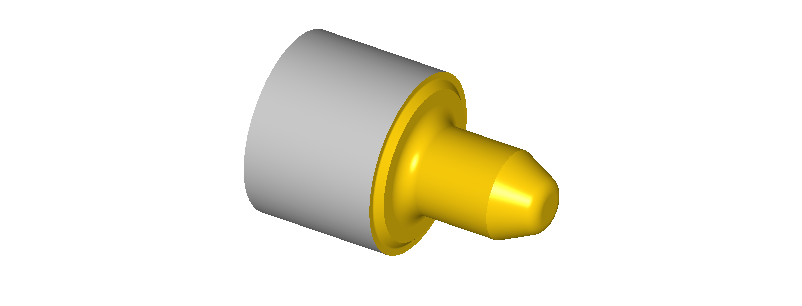Ahora conoceremos las funciones que hacen que Alphacam sea mucho más fácil. Estos son Snaps. Los Snaps se activan al dibujar o editar geometría.
Dibujemos dos líneas que se crucen de forma que nos quede una figura parecida a una cruz.

Con el dibujo creado vamos a dibujar una línea desde dos finales de línea, es decir, utilizando el snap «final de línea» (o tecla F6 si se quiere tener acceso por teclado a la orden). Os pongo una captura de los iconos de los snaps.
Snaps
![]()
Son bastante intuitivos. El primero es trabajar con los snaps en automático. El programa detectará todos los puntos geométricos, ya sean finales de línea, puntos medios, cuadrantes, en el caso de un circulo, etc… y tu tendrás que seleccionar cual de ellos quieres. Si el dibujo es limpio (no tiene muchas líneas dibujadas) suele ser de bastante ayuda esta opción.
El resto son:
Final de punto de una línea, punto medio en un segmento, centro de un círculo, detecta el punto de intersección entre dos líneas, dibujar una línea perpendicular a otra, línea con la misma inclinación (esta opción suele estar desactivada de entrada), detección de cuadrante en un circulo.
Vamos a dibujar una línea y un circulo utilizando los snaps. Seleccionamos línea en Geometry>Line y seleccionamos el segundo icono de los snaps (final de línea) o F6, lo que nos sea más cómodo. Normalmente el teclado suele ser más rápido que la selección por ratón.
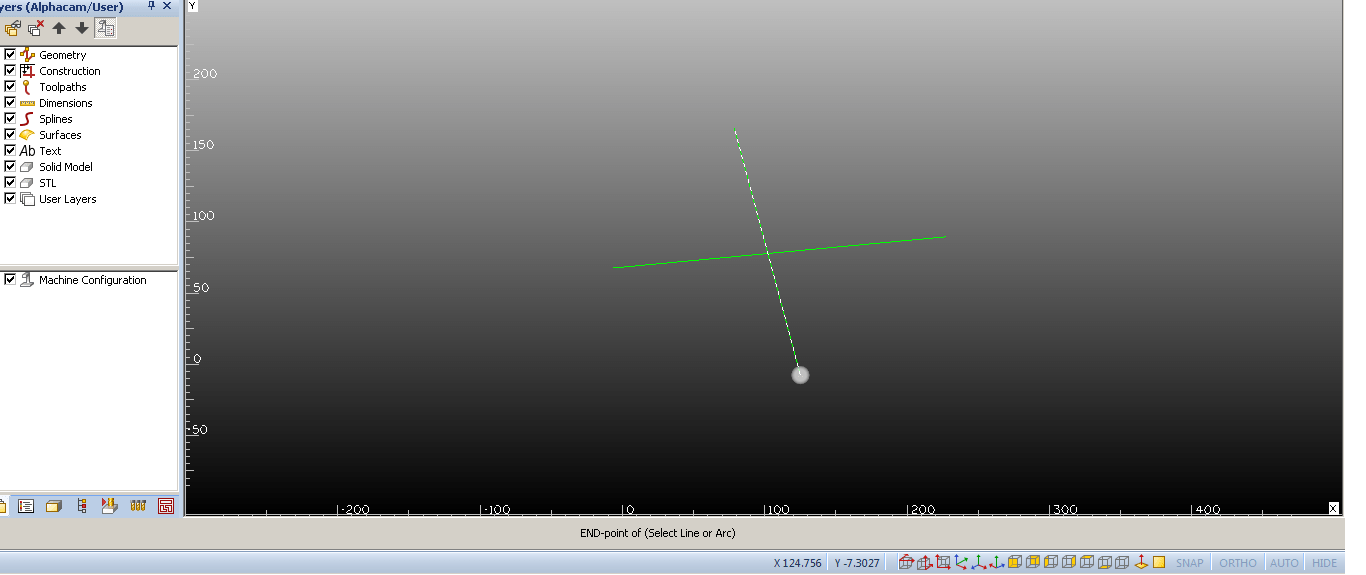
Veréis que si os acercáis a un final de línea se os ilumina en blanco una zona circular. Hacéis clic en botón izquierdo del ratón (a partir de ahora, y para abreviar, CBIR será lo mismo que escribir clic en botón izquierdo del ratón).
Sale una línea discontínua unida al punto que habéis seleccionado. Tenéis que volver a seleccionar final de línea y CBIR en al punto que se haya elegido. Cuando ya esté hecha la unión, la línea os queda de color amarillo. Para fijarla hay que hacer clic en botón derecho del ratón (a partir de ahora, y para abreviar, CBDR será lo mismo que escribir clic en botón derecho del ratón). Os pongo unas capturas con los pasos realizados.
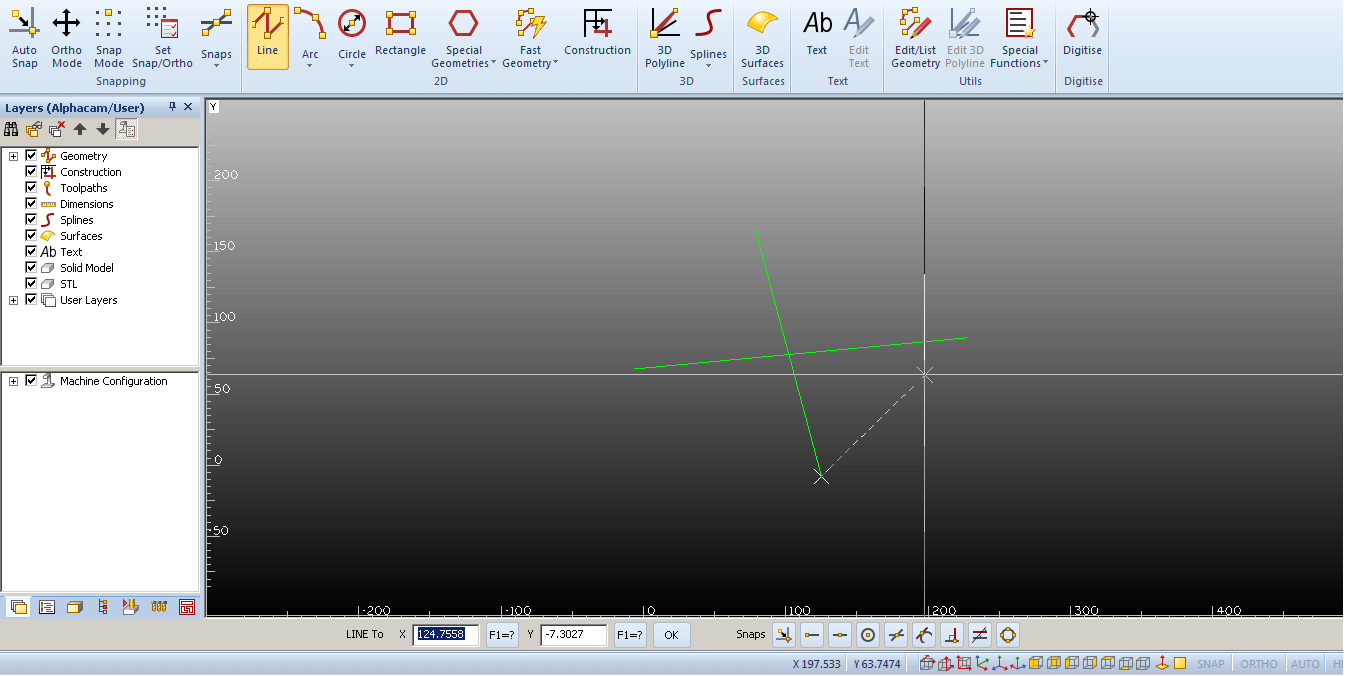
Seleccionado el primer final de línea.
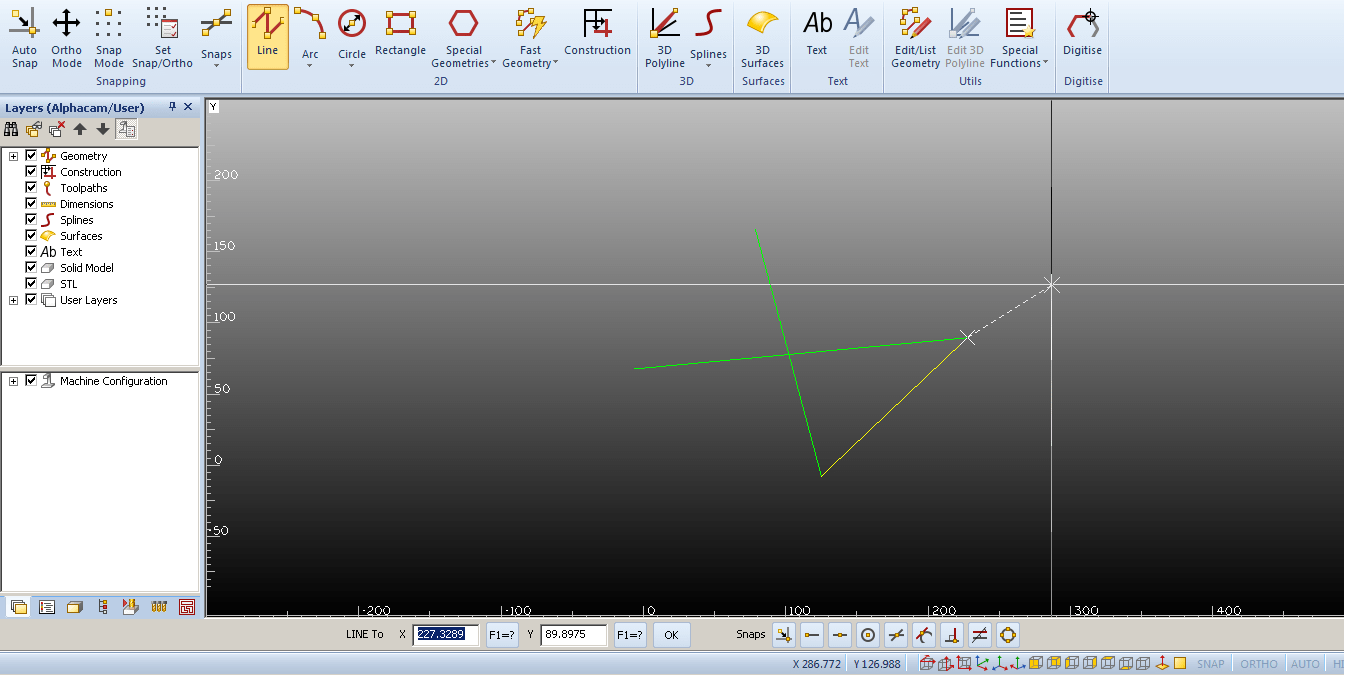
Seleccionando segundo final de línea.
En este punto que la línea está de color amarillo, hay que hacer CBDR para fijar la línea en el dibujo.
[table width =»100%» style =»» responsive =»true»]
[table_body]
[table_row]
[row_column] << Dibujar un círculo [/row_column]
[row_column]Geometría rectángulo y uso de break >>[/row_column]
[/table_row]
[/table_body]
[/table]